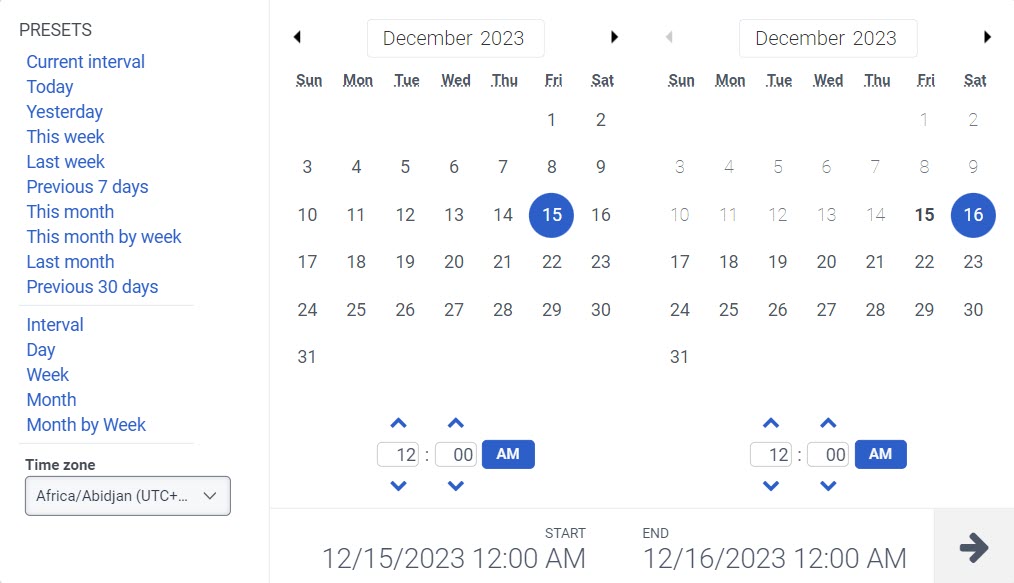エージェントインタラクションの詳細ビュー
以下の権限
- Analytics > Conversation Aggregate > View
- アナリティクス > 会話の詳細 > 見る
- Analytics > Data Export > All
- Directory > User > View
- ルーティング >> 列 >> 加入 また ルーティング >> QueueMember >> 管理 (キューメンバーをアクティブ化および非アクティブ化するため)
- ウイ >スーパーバイザーエージェントの詳細> 表示
- Groups > Work Team > View (ワークチームでフィルターリングする場合)
- 会話>コミュニケーション>再接続する(閉じたメールに再接続する)
- 会話>メール>公園(エージェントが電子メールを保留にするため)
- 会話>コミュニケーション>ターゲット(部門アクセス制限用)。
- スーパーバイザーがメディア列とメッセージ列にアクセスするには、次のいずれかが必要です。
- Genesys Cloud CX 1 デジタル アドオン II、Genesys Cloud CX 2、Genesys Cloud CX 2 デジタル、Genesys Cloud CX 3、Genesys Cloud CX 3 デジタル、または Genesys Cloud CX 4。
- スーパーバイザーがパークされた電子メールを別のエージェントに再割り当てまたはブラインド転送するには、次の手順を実行します。
- 会話>コミュニケーション>移行
- 会話>コミュニケーション>ブラインドトランスファーまたは会話>コミュニケーション>ブラインド転送エージェント
- スーパーバイザーがパークされた電子メールを別のキューに再割り当てまたはブラインド転送するには、次の手順を実行します。
- 会話>コミュニケーション>移行
- 会話>コミュニケーション>ブラインドトランスファーまたは会話>コミュニケーション>ブラインド転送キュー
- 次の1つ以上の権限
- 会話 > コミュニケーション > 見る
- Quality > Calibration > View
- Quality > Evaluation > Add
- Quality > Evaluation > Edit Score
- 手動割り当てが有効になっているキュー内の電子メールをプレビューするには、次のいずれかの権限が必要です。
- 会話 > メール > 割り当て
- 会話 > メール > プル
- 保留状態の電子メールをプレビューするには:
- 会話 > コミュニケーション > ターゲット(部門アクセス制限用)
- 会話 > コミュニケーション > 転送
- 次の許可のいずれか:
- Conversation > Communication > blindTransfer
- Conversation > Communication > blindTransferAgent
- Conversation > Communication > blindTransferQueue
[エージェントインタラクション詳細]ビューには、[More]に固有のインタラクションのリストが表示されます。] フィルタを使用する場合を除いて、インタラクションリストは自動的に更新されます。 新しいインタラクションを見るには、 更新するをクリックしてください。
利用可能な列
利用可能な列を表示するには、エージェントインタラクション詳細ビュー「パフォーマンス ビューで利用可能な列をカテゴリ別に表示する」の記事のセクションを参照してください。
- パフォーマンスビューで利用可能な列の統合リストを表示するには、パフォーマンス ビューで利用可能な列の統合ビューをご覧ください。
- パフォーマンスビューでカテゴリ別に利用可能な列のリストを表示するには、パフォーマンス ビューで利用可能な列をカテゴリ別に表示するをご覧ください。
エクスポート用の追加列
エクスポートには2つの追加列が含まれます。 完全なエクスポートが完了し、部分的な結果のタイムスタンプ。
フル エクスポート完了済み
フル エクスポート完了済みの値は、YES、NO、または数値です。
- YES = 要求されたすべてのインタラクションを受け取った。
- NO =エクスポートが最近の会話のエクスポートの制限を超えた. 日付によるフィルタリングを使用して最近の会話をエクスポートする際、12時間あたりの 会話数がプリセットの制限を超えると、エクスポートファイルには部分的な結果しか残らな 。 通常1日以上前の会話は、かなり大量にエクスポートできる。
- 数字 = データが最大行数を超えたため、ファイルが切り捨てられた。
部分結果タイムスタンプ
部分的な結果タイムスタンプは、2つの条件下で存在します。
- エクスポートは、制限を超えるボリュームで最近の会話を引き出そうとしました。
- データが最大行数の制限を超えました。 Full Export Completed列の数字は、最大行数の制限を超えた行数と、エクスポート・ファイル内の最新のインタラクションのタイムスタンプを示します。
フル エクスポート完了済みおよび部分的な結果タイムスタンプ列には、4つの条件が存在します。
| フル エクスポート完了済み | 部分結果タイムスタンプ | 状態の説明 |
|---|---|---|
| はい | 要求されたすべてのデータがエクスポートされました。 | |
| いいえ | 8/19/19 18 :45 | エクスポート エクスポート 最近の会話 の制限を超えた。 タイムスタンプは、最新のトランザクションを示します。 |
| <####> | データが最大行制限を超えたため、要求されたすべてのデータはエクスポートされませんでした。 [完全エクスポート完了]列は、行の制限を示します。 | |
| <####> | 8/19/19 18 :45 |
最近の会話ボリュームの制限および合計最大 行数 を超えたため、要求されたデータはすべてエクスポートされませんでした。 [完全エクスポート完了]列は、行の制限を示します。 タイムスタンプは、最新のトランザクションを示します。 |
ワークスペースにデフォルトのタイムゾーンを設定する
分析ビューを表示する前に、分析ワークスペースでデフォルトのタイムゾーンを設定できます。
ワークスペースでデフォルトのタイムゾーンを設定するには、次の手順に従います。
- パフォーマンス>ワークスペースをクリックします。
- クリックメニュー > 分析>分析ワークスペース。
- 左側から、タイムゾーンドロップダウン メニューで、アナリティクス ワークスペースのデフォルトのタイム ゾーンとして必要なタイム ゾーンを選択します。
エージェントのインタラクションを表示する
- パフォーマンス>ワークスペース>Contact Center>エージェントのパフォーマンスをクリックします。
- クリックメニュー > 分析>分析ワークスペース。
- の中でデフォルトセクションを検索エージェントのパフォーマンスビュー名をクリックして開きます。
- から エージェントパフォーマンスサマリビューエージェント名をクリックします。 エージェントのパフォーマンス詳細ビューが表示されます。
- クリック インタラクション タブ。 Genesys Cloudは、選択したエージェントのインタラクションとエージェントインタラクションの詳細ビューを表示します。
- フィルターと列の設定を使用して、ビューを保存するには、保存をクリックします。
- ビューでデータをエクスポートする には、エクスポートをクリックします。
インタラクションに関する詳細情報を表示するには、インタラクションをクリックして開き、インタラクション詳細ページ新しいタブで。 インタラクション タブ間を移動して、インタラクション リスト ビューとインタラクション詳細ビューを表示できます。 インタラクション詳細ビュー タブのタイトルには、切り詰められたインタラクション ID が表示され、ワークスペース内の他のすべてのタブと同様に固定幅になります。 タブ名の上にマウスを置くと、切り詰められていないインタラクション ID を含むツールヒントが表示されます。
- インタラクション詳細ビューのタブを切り替えると、録音の再生が停止します。
- インタラクション詳細ビューのタブを切り替えても、インタラクション詳細ビュー タブの次の機能は引き続き期待どおりに動作します。
- モニター/コーチ/はしけライブ通話
- インタラクションのダウンロード
- 品質管理・評価
- コーチングのスケジュール
- 「監査証跡」タブ
- 一度に開くことができるインタラクション詳細ビューのタブの数は、最大 20 タブに制限されています。 20 個のタブが開いているときにユーザーがインタラクションをクリックして新しいタブを開くと、既存のタブ内に新しいインタラクションの詳細タブが開きます。
クリックもっとインタラクション詳細ビュー タブのタイトルで をクリックし、次のいずれかを実行するために必要なタスクを選択します。
| 列 | 説明 |
|---|---|
| 再読み込み | 現在のタブだけを再読み込みします。 |
| 複製する | 現在のタブの複製を作成します。 |
| 閉じる | 現在のタブのみを閉じます。 |
| すべてのタブを閉じる | 開いているタブをすべて閉じます。 |
| 他のタブを閉じる | 現在のタブを開いたままにし、開いている他のタブをすべて閉じます。 |
インタラクション詳細ビュー タブのタイトルを変更するには:
- クリックビューを保存右側にあります。そのビューを保存ペインが表示されます。
- クリック保存先ドロップダウン リストをクリックし、次のいずれかの手順を実行します。
- ビューを新しいビューとして保存するには、新しいそして、ビュー名フィールドにビューの名前を入力します。
- 既存のビューの現在の設定を上書きするには、既存のビューの名前をクリックします。
- クリック保存。インタラクション詳細ビュータブのタイトルが変更されます。
インタラクションの会話 ID をクリップボードにコピーして、それをフィルター処理したり、カスタマーケアなどの誰かと共有したりできます。
会話IDをクリップボードにコピーする方法は次のとおりです。
- インタラクションの行で、さらに表示をクリックします。
- [会話 ID のコピー] をクリックします。

エージェントのパフォーマンス、評価、インタラクション、キュー、まとめ、 またはスケジュール詳細ビューを表示するには、タブをクリックします。
エージェントグループのインタラクションを表示する
- クリックパフォーマンス>ワークスペース>コンタクトセンター>エージェントのパフォーマンス。
- クリックメニュー > 分析>分析ワークスペース。
- の中でデフォルトセクションを検索エージェントのパフォーマンスビュー名をクリックして開きます。
- からエージェントパフォーマンス概要ビュー、 の中にユーザーをフィルタリングフィールドで、データを表示するエージェントを検索して選択します。
- 選択したエージェントのリストの近くで、をクリックします グループとして表示。 Genesys Cloudは、 エージェントのパフォーマンス詳細ビュー 選択したユーザーの集計データを表示します。
- クリック インタラクション タブ。 Genesys Cloudは、選択したエージェントのインタラクションデータを含むAgent Interaction Detailビューを表示します。
- フィルターと列の設定を使用して、ビューを保存するには、保存をクリックします。
インタラクションに関する詳細情報を表示するには、インタラクションをクリックして開き、インタラクション詳細ページ新しいタブで。 インタラクション タブ間を移動して、インタラクション リスト ビューとインタラクション詳細ビューを表示できます。 インタラクション詳細ビュー タブのタイトルには、切り捨てられたインタラクション ID が表示され、ワークスペース内の他のすべてのタブと同様に固定幅になります。 タブ名の上にマウスを置くと、切り捨てられていないインタラクション ID を含むツールチップが表示されます。
- インタラクション詳細ビューのタブを切り替えると、録音の再生が停止します。
- インタラクション詳細ビューのタブを切り替えても、インタラクション詳細ビュー タブの次の機能は引き続き期待どおりに動作します。
- ライブ コールの監視/コーチング/割り込み
- インタラクションのダウンロード
- 品質管理・評価
- コーチングのスケジュール
- 「監査証跡」タブ
- 一度に開くことができるインタラクション詳細ビューのタブの数は、最大 20 タブに制限されています。 20 個のタブが開いているときにユーザーがインタラクションをクリックして新しいタブを開くと、既存のタブ内に新しいインタラクションの詳細タブが開きます。
クリックもっとインタラクション詳細ビュー タブのタイトルで をクリックし、次のいずれかを実行するために必要なタスクを選択します。
| 列 | 説明 |
|---|---|
| 再読み込み | 現在のタブだけを再読み込みします。 |
| 複製する | 現在のタブの複製を作成します。 |
| 閉じる | 現在のタブのみを閉じます。 |
| すべてのタブを閉じる | 開いているタブをすべて閉じます。 |
| 他のタブを閉じる | 現在のタブを開いたままにし、開いている他のタブをすべて閉じます。 |
インタラクション詳細ビュー タブのタイトルを変更するには:
- クリックビューを保存右側にあります。そのビューを保存ペインが表示されます。
- クリック保存先ドロップダウン リストをクリックし、次のいずれかの手順を実行します。
- ビューを新しいビューとして保存するには、新しいそして、ビュー名フィールドにビューの名前を入力します。
- 既存のビューの現在の設定を上書きするには、既存のビューの名前をクリックします。
- クリック保存。インタラクション詳細ビュータブのタイトルが変更されます。
エージェントグループのを開く パフォーマンス または ステータス概要 詳細ビューで、タブをクリックします。
キューのエージェントをアクティブ化する
エージェントのキューをアクティブ化および非アクティブ化します。エージェントのキューをアクティブ化した後、エージェントのステータスが キューに、エージェントはそのキューからインタラクションを受信します。 エージェント彼ら自身も作業するキューを選択する。 エージェントのキューをアクティブ化するには、エージェントはそのキューのメンバー。
このビューからキューのエージェントをアクティブにするには
- キューのアクティブ化アイコン
 をクリックします。 のキューのアクティブ化ペインが表示されます。
をクリックします。 のキューのアクティブ化ペインが表示されます。 - エージェントが作業するキューを検索するかスクロールして選択します。
- (オプション)トラバース間ページ区切りコントロールを使用する前の、次、初め、 そして最後アイコン。
注記:キューのリストは 500 に制限され、ページあたりのキューの数は 25 に制限されます。 - 更新をクリックします。
ビューをカスタマイズする
特定のデータのみを表示するには、エージェントのインタラクションの詳細ビューをカスタマイズします。 たとえば、特定の列またはフィルターのみを表示して、特定の種類のインタラクションを表示できます。 ビューからビューに移動したり、ビューに戻って戻ったりしても、カスタマイズ内容はそのまま残ります。 同じビュー内で対象となるさまざまなデータをすばやく切り替えるには、フィルターと列の設定をファイルとして保存することもできます。保存されたビュー。
- 「エージェント相互作用の詳細」ビューのカスタム日付範囲オプションの最大長は31日です。
- 日付範囲フィルターは、インタラクションの開始時に適用されます。 日付範囲より前に開始された現在のインタラクションはインタラクションリストに表示されません。
アナリティクスのビューをカスタマイズするには、日付フィルタを使用します。
メトリクスを日付でフィルタリングしたり、カスタムの日付範囲を設定するには、プリセットを使用します。 このビューの指標をフィルタリングするときは、最大1か月のカスタム日付範囲を選択します。
プリセットを使用してメトリックをフィルターするには、次の手順を実行します。
- 日付をクリックして、日付フィルターを表示します。
- [プリセット]リストで、プリセットの日付オプション選択します。
日付のプリセット
| プリセット | 説明 |
|---|---|
| 現在のインターバル |
現在の30分間のデータを表示します。 |
| 今日 | 現在のインターバルを含む期間のデータを表示します。 |
| 昨日 | 前日のデータを表示します。 |
| 今週 | 日曜日から土曜日までの期間のデータを表示します。 |
| 先週 | 前週、日曜日から土曜日までのデータを表示します。 |
| 過去 7 日間 | 過去 7 日間のデータを表示します。 |
| 今月 | 当月分のデータを余分な日数なく表示します。 |
| 週別に今月 | 月が日曜日または土曜日に始まらない場合、日曜日から始まり土曜日で終わる当暦月のデータを、余分な日を含めて表示します。 |
| 先月 | 前の暦月のデータを追加日なしで表示します。 |
| 過去 30 日間 | 過去30日間のデータを表示します。 |
| インターバル |
30分間のデータを表示します。 |
| 日 | 1日24時間のデータを表示します。 |
| 週 | 日曜日から土曜日までの期間のデータを表示します。 |
| 月 | 追加日なしで正確な月のデータを表示します。 当月を選択した場合は、現在の日付までのデータが表示されます。 |
| 週別の月 | 月が日曜日または土曜日に始まらない場合、日曜日から始まり土曜日で終わる暦月のデータを、余分な日を含めて表示します。 |
- カスタムの日付範囲を使用してメトリクスをフィルターリングするには、次の手順を実行します。
-
- 日付フィルタを表示するには、日付をクリックします。
- カレンダーで開始日と終了日を選択し、フィルター矢印をクリックします。
- 同じ日付プリセットを使用して異なる期間のデータを表示するには、日付表示の両側にある矢印をクリックします。たとえば、前日のデータを表示するには、日プリセットを選択し、日付の左側にある矢印をクリックします。
- 同じ日付プリセットを使用して異なるタイムゾーンのデータを表示するには、タイムゾーンドロップダウン メニューで、必要なタイム ゾーンを選択します。 選択した同じタイムゾーンでレポートを作成および保存できます。
閉じたメールに再接続する
あなたはできる閉じたメールに再接続するエージェントインタラクションの詳細表示ページから。
再接続するには閉まっている電子メールのやり取り:
- クリックパフォーマンス>ワークスペース>コンタクトセンター>エージェントのパフォーマンス。エージェントのパフォーマンス概要ビュー ページが表示されます。
- クリックメニュー > 分析>分析ワークスペース。
- の中でデフォルトセクションを検索エージェントのパフォーマンスビュー名をクリックして開きます。
- から エージェントパフォーマンスサマリビューエージェント名をクリックします。 エージェントのパフォーマンス詳細ビューが表示されます。
- エージェントに関連するインタラクションに関するデータを表示するには、インタラクションタブ。選択したエージェントのインタラクションとともに、エージェント インタラクションの詳細ビューが表示されます。
- 再接続するために必要なインタラクションを選択してください閉まっているEメール。
- クリックもっと必要な操作に対応するメニュー。
- クリック会話を再接続するアイコンにアイコンが含まれています。対話はエージェントの会話リストにルーティングされ、閉まっているEメール。他の開いている電子メールのやり取りと同様に返信できます。
メールへの返信の詳細については、電子メールメッセージのやり取りに返信または転送する。
新しい再接続複数のエージェントを選択する場合のオプショングループとして表示エージェントインタラクション詳細ビューからオプションを選択します。
- 期限切れの会話に返信したり、再接続したりすることはできません。期限切れの会話には次のものが含まれます。
- 30 日以上非アクティブな会話。
- スレッド時間が経過した会話。詳細については、組織レベルのメールスレッドタイムラインを構成する
- スレッドが無効になっている組織内の会話。
- ライブ状態または接続状態にある会話に再接続することはできません。切断された会話のみ再接続できます。
- 会話を再接続してそのメールに返信すると、会話タイムラインに、参加者がユーザーとして表示される新しいセグメントが表示されます。
- 再接続して電子メールに返信すると、Genesys Cloud はその返信を送信とみなします。
スーパーバイザーはパークされた電子メールのリストを表示し、それらを自分自身または別のエージェントやキューに再割り当てできます。 以前にパークされたメールが再割り当てされた場合に別のエージェント、r割り当てられた電子メールは、自動応答によって受信エージェントの名簿に配信されます。エージェントの使用状況に関係なく。メールをパークしたエージェントは、保留中のメールは別のエージェントに再割り当てされると、電子メールのステータスは保留解除されます。自動応答が有効になっている場合、受信側のエージェントは 2 つのトーストを受け取ります。
画面録画が有効になっているときにメールがパークされると、録画は停止されます。電子メールのパークを解除すると、別の録音が作成されます。たとえば、エージェント 1 によって電子メールがパークされると、エージェント 1 の画面記録は停止されます。わメールがエージェント2に再割り当てされると、エージェント2の新しい画面録画が作成されます。 。 将来のデフォルトの AHT にはパーク期間は含まれません。
パークされた電子メールに関連付けられたフォローアップの電子メール インタラクションは、エージェントがキュー外の場合でもエージェント名簿に配信されます。
パークされた電子メールを次の宛先に再割り当てできます。
- あなた自身。
- 別のエージェント。
- Queue.
パークされた電子メールの会話 ID をコピーするには:
- クリックパフォーマンス>ワークスペース>コンタクトセンター>エージェントのパフォーマンス。
- クリックメニュー > 分析>分析ワークスペース。
- の中でデフォルトセクションを検索エージェントのパフォーマンスビュー名をクリックして開きます。
- から エージェントパフォーマンスサマリビューエージェント名をクリックします。 エージェントのパフォーマンス詳細ビューが表示されます。
- クリックインタラクションタブ。選択したエージェントのインタラクションを含む「エージェント インタラクションの詳細」ビューが表示されます。
- 必要なインタラクションを選択します。
- クリックもっと必要なインタラクションに対応するアイコンをクリックして選択会話IDをコピー。
パークされたメールを自分に再割り当てするには:
- クリックパフォーマンス>ワークスペース>コンタクトセンター>エージェントのパフォーマンス。
- クリックメニュー > 分析>分析ワークスペース。
- の中でデフォルトセクションを検索エージェントのパフォーマンスビュー名をクリックして開きます。
- から エージェントパフォーマンスサマリビューエージェント名をクリックします。 エージェントのパフォーマンス詳細ビューが表示されます。
- クリックインタラクションタブ。選択したエージェントのインタラクションを含む「エージェント インタラクションの詳細」ビューが表示されます。
- 必要なインタラクションを選択します。
- クリックもっと必要なインタラクションに対応するアイコンをクリックし、自分に割り当てる
 アイコン。
アイコン。
再割り当てされた電子メールは、使用状況に関係なく、自動応答によって名簿に配信されます。
パークされた電子メールを別のエージェントまたはキューに再割り当てするには:
- クリックパフォーマンス>ワークスペース>コンタクトセンター>エージェントのパフォーマンス。
- クリックメニュー > 分析>分析ワークスペース。
- の中でデフォルトセクションを検索エージェントのパフォーマンスビュー名をクリックして開きます。
- から エージェントパフォーマンスサマリビューエージェント名をクリックします。 エージェントのパフォーマンス詳細ビューが表示されます。
- クリックインタラクションタブ。選択したエージェントのインタラクションを含む「エージェント インタラクションの詳細」ビューが表示されます。
- 必要なインタラクションを選択します。
- クリックもっと必要なインタラクションに対応するアイコンをクリックし、他の人に割り当てるアイコン。
- では検索バーでエージェントまたはキューの名前を入力し、名前をクリックしてエージェントまたはキューに再割り当てします。
スーパーバイザーは、キューまたは保留状態にあるアクティブな電子メールをプレビューして、自分自身または別のエージェントに割り当てる前に内容を明確に理解できます。電子メール プレビュー機能は、作業負荷を均等に分散して燃え尽き症候群を防ぎ、クエリ処理速度と生産性を大幅に向上させ、高いサービス レベルを維持しながら顧客からの問い合わせへの応答時間を短縮するのに役立ちます。
アクティブなメールをプレビューするには:
- クリックパフォーマンス>ワークスペース>コンタクトセンター>エージェントのパフォーマンス。エージェントのパフォーマンス概要ビュー ページが表示されます。
- クリックメニュー > 分析>分析ワークスペース。
- の中でデフォルトセクションを検索エージェントのパフォーマンスビュー名をクリックして開きます。
- から エージェントパフォーマンスサマリビューエージェント名をクリックします。 エージェントのパフォーマンス詳細ビューが表示されます。
- エージェントに関連するインタラクションに関するデータを表示するには、インタラクションタブ。選択したエージェントのインタラクションとともに、エージェント インタラクションの詳細ビューが表示されます。
- 必要なインタラクションを選択します。
- クリックもっと必要なインタラクションに対応するアイコンをクリックし、メールのプレビューアイコン。メールのプレビュー ウィンドウが開きます。
メディア タイプでフィルターするには、次の手順を実行します。
- フィルターアイコンをクリックします。
- 必要なメディア タイプを選択します。
- フィルタリングの際、複数のメディアタイプを選択することができます。 該当するメディアの種類をクリックして、選択または選択解除します。
- 音声タイプとコールバックタイプを同時に選択することはできません。
- 音声を選択すると、コールバック オプションは選択解除されます。 コールバックを選択すると、音声インタラクションは選択解除されます。
- 使用可能なメディアタイプは、上記のものとは異なる場合があります。
選択したメディアタイプアイコンが列ヘッダーの上に表示されます。 さまざまなメディアタイプとその設定の詳細については、すべてのインタラクションタイプに対して動作としきい値を設定するセクションのキューの作成と構成。
列を表示または非表示にするには:
- 列の右上隅にある列を選択アイコン。その列の追加/削除ペインが表示されます。
- クリック列を管理するタブ。
- (オプション)列を昇順またはアルファベット順に並べ替えるには、並べ替え>列名 AZ 。
- (オプション)列を降順または逆アルファベット順に並べ替えるには、並べ替え>列名 ZA 。
- (オプション)列を分類または分類解除するには、並べ替え有効または無効にするカテゴリ別にグループ化トグル。
- 検索またはスクロールして、表示する列を選択します。 メモ: キーボード ナビゲーションを使用して列を選択することもできます。
- 保存するをクリックします。 選択した列が画面に表示されます。 メモ: 列の選択は変更を保存した後にのみ表示され、テーブルにすぐには適用されません。
列ピッカー内で列の順序を変更するには:
- 列の右上隅にある列を選択アイコン。その列の追加/削除ペイン (列ピッカー) が表示されます。
- クリック列の順序を変更するタブ。
- グリッドアイコンをクリック
 列のをクリックし、ドラッグ アンド ドロップして列ピッカー内で順序を変更します。
列のをクリックし、ドラッグ アンド ドロップして列ピッカー内で順序を変更します。
- 並べ替える列のグリッド アイコンをクリックして選択し、キーボードのスペース バーを押します。
- 列を配置するには、上矢印キーまたは下矢印キーを使用します。
- スペースバーを押します。選択した列の順序が変更されます。
列ピッカーの外側の列を並べ替えるには、列ヘッダーをクリックしてドラッグします。
ビューをデフォルトの列設定にリセットするには、表示をデフォルトにリセット。
最大 20 列まで選択できます。
インタラクションの詳細に関する情報でフィルタリングするには、をクリックしますフィルター、次に検索またはスクロールして、使用するフィルターを選択します。
インタラクション フィルター
| フィルター | 説明 |
|---|---|
| ANI | 選択したANIとのインタラクションを表示します。
|
| 方向 | 選択した方向のインタラクションに関する情報を表示します。 |
| 初期方向 | 選択した初期方向とのインタラクションに関する情報を表示します。 |
| DNIS | 選択した元のDNIS番号とのやり取りに関する情報を表示します。 このDNIS番号はインタラクションの始めにダイヤルされました。
|
| セッション DNIS | 選択したDNIS番号とのやり取りに関する情報を表示します。 DNIS番号は、インタラクション中いつでもダイヤルされた可能性があります。
|
| 会話接続時間 | 選択した期間のインタラクションを表示します。 カスタム期間のインタラクションを検索するには、カスタム期間 を選択します。そして、コントロールを使用してカスタム期間を設定します。
|
| 宛先 | 選択したEメールアドレスに送信されたインタラクションの情報を表示します。
|
| 差出人 | 選択したEメールアドレスから送信されたインタラクションの情報を表示します。
|
|
ファクスあり |
FAXに関連するインタラクションを表示します。 |
| 配信ステータス | 選択した配送ステータスとのやり取りを表示します。
|
| 放棄 | 放棄されたインタラクションまたは放棄されなかったインタラクションを表示します。 |
| 転送 | エージェントがブラインド転送またはコンサルト転送したインタラクションを表示します。 |
| 直接転送済み | エージェントがブラインド転送したインタラクションを表示します。 |
| 相談済み | エージェントが応答し、インタラクションを完全に転送せずに別の参加者と相談したインタラクションを表示します。 |
| 相談転送済み | エージェントが応答してから、別の参加者に転送された応答インタラクションを表示します。 |
| 応答なし | エージェントが応答しないインタラクションを表示し、エージェントが「応答しない」に遷移した可能性があります。 |
| キュー | 選択したキューに関連付けられているインタラクションを表示します。 |
| ラップアップ | 選択したラップアップコードを持つインタラクションを表示します。 |
| メッセージ タイプ | 選択した ACDメッセージ タイプのインタラクションを表示します。 このフィルターは、メディアタイプフィルターがすべて 又は メッセージに設定されている場合のみ表示されます。 メッセージタイプが選択されていない場合は、すべてのメッセージタイプの情報が表示されます。 Genesys Cloud は現在、次のメッセージ タイプをサポートしています。Apple Messages for Business、Facebook、Instagram、Line、Open、SMS、Web メッセージ、WhatsApp、X (Twitter)。 注記:ライン メッセージ タイプは廃止されましたが、Genesys Cloud は引き続き表示フィルタリングをサポートしています。 |
| アクセス区分 | 特定のアクセス区分のインタラクションをフィルタリングします。 アクセス制御についてをご覧ください。 |
| 会話 ID | 特定のインタラクションインタラクション ID一致するインタラクションのフィルター。 他のインタラクション フィルターと同様に、このフィルターは、指定された日付範囲フィルター内で発生したインタラクションを返します。 |
| スキル | 選択したスキルを持つインタラクションを表示します。 他のスキルを入力して再度検索することで、一度に複数のスキルを絞り込みます。 |
| 言語 | 選択した言語を持つインタラクションを表示します。 他の言語を入力して再度検索することで、一度に複数の言語をフィルターリングします。 |
| 終了した | 終了したインタラクションを表示します。 |
| インタラクションの制限 | 選択したパラメーターに一致するインタラクションを表示します。
選択されたすべてのパラメーターに一致するインタラクションを表示するには、たとえば、 待ちおよびACDルーティング済みのインタラクションを表示するには、トグルをクリックして すべてに一致に切り替えます。 選択したパラメーターのいずれかと一致するインタラクションを表示するには、たとえば、画面共有またはコブラウズ セッションがあるインタラクションを表示するには、クリックしていずれかに一致に切り替えます。 |
| メディアあり | マルチメディアコンテンツを含むインタラクションのみを表示します。 このフィルターは、メディアタイプフィルターをメッセージ。 |
| プロバイダー | 会話のソースプロバイダー。 たとえば、Genesys Cloud EMAIL、Edgeなどです。 |
| 放棄時間 | 会話が放棄されるまでの期間。 |
| モニター済み | インタラクションが監視されたかどうか。 |
| 相手先 | 名前、電話番号、電子メールアドレスなど、相手先または外部参加者に関する情報。 |
| フローアウト タイプ | キューからのフローアウトであった会話のフローアウトのタイプを示します。 |
| 応答数 | インタラクションが応答かどうか。 |
| MOS |
選択したMOSスコア範囲とのインタラクションを表示します。 MOSスコアの範囲は1〜5です。
詳細については、平均オピニオンスコア(MOS)の概要をご覧ください。 |
| エージェント アシスト |
エージェント アシストのあるインタラクションのみを表示 |
| 作業チーム |
選択した作業チームに関連付けられたインタラクションのメトリックを表示します。 他の作業チームを入力して再度検索することにより、一度に複数の作業チームをフィルターリングします。 詳細については、作業チームの概要を参照してください。 |
| SIP コール ID |
選択した SIP コール ID と関連されたインタラクションの情報を表示できます。 |
| 外部タグ |
会話レコードに外部タグが付加されているインタラクションの情報を表示します。 メモ: 外部タグデータは、Webチャットのインタラクションには使用できません。
|
| 承認済み |
[はい]の場合、認証されたWebメッセージングインタラクションを表示します。 いいえの場合、認証されていないWebメッセージングインタラクションを表示します。 |
|
レコーディングあり |
記録されたインタラクションのみを表示します。 |
|
画面録画 |
画面記録されたインタラクションのみを表示します。 |
|
会話の開始者 |
選択された開始者(外部、ユーザー、ワークフロー、カスタマー、またはエージェント)が開始したインタラクションを表示します。 |
|
カスタマーの参加 |
カスタマーが参加したメールやメッセージのやり取り、またはカスタマーが参加しなかったやり取りを表示します。 |
| カスタマーによりクリア済み | 会話が顧客によってクリアされたかどうかを表示します。 |
| 駐車中 | パークされたインタラクションのみを表示します。 |
| 社会分類 | 選択した以下のオプションのいずれかに基づいてインタラクションを表示します。
|
| グループリング | 選択したグループ メンバーにグループ リング経由で通知した音声インタラクションのみを表示します。複数のグループを選択した場合は、OR 演算子を使用して相互作用をフィルターします。 |
インタラクションの評価に関する情報でフィルタリングするには
- クリックフィルター。
- 評価 タブをクリックします。
- 検索またはスクロールして、使用するフィルターを選択します。
評価フィルター
| フィルター | 説明 |
|---|---|
| 評価スコア | 選択したスコア範囲とのインタラクションを表示します。
|
| 評価の重要スコア | 選択した範囲の重要スコアとのインタラクションを表示します。
|
| フォーム | 選択したフォームを使用した評価とのやり取りを表示します。 |
| エージェント |
選択したエージェントの評価とのインタラクションを表示します。 ユーザーフィルター検索で無効なユーザを表示して選択するには、 非アクティブユーザーを含める。 エバリュエータフィルター検索で削除されたユーザを表示して選択するには、削除したユーザーを含めるを選択します。 |
| 評価者 |
選択した評価者によって評価されたインタラクションを表示します。 エバリュエータフィルター検索で非アクティブなユーザを表示して選択するには、 非アクティブユーザーを含める。 エバリュエータフィルター検索で削除されたユーザを表示して選択するには、 削除したユーザーを含めるs。 |
インタラクションのアンケートフォーム詳細に関する情報でフィルタリングするには
- クリックフィルター。
- 調査タブをクリックします。
- 検索またはスクロールして、使用するフィルターを選択します。
調査フィルター
| フィルター | 説明 |
|---|---|
| アンケート データあり | アンケートデータが関連付けられているインタラクションを表示します。 |
| アンケート スコア | 選択した範囲のアンケートスコアとのインタラクションを表示します。
|
| プロモーター スコア | アンケート回答者がアンケートで付けたプロモーター スコアを表示します。Genesys Cloudは、プロモーター・スコアを使用して、調査全体のNPSを計算します。NPSの詳細については、ネット プロモーター スコア Web アンケートの質問の概要。
インタラクションに関連付けられた調査ごとに 1 つの値がリストされます。 |
| アンケート ステータス |
調査のステータスを表示します。
インタラクションに関連付けられた調査ごとに 1 つの値がリストされます。 |
| アンケートフォーム |
送信されたアンケートフォームの名前を表示します。 インタラクションに関連付けられた調査ごとに 1 つの値がリストされます。 |
| 調査の種類 |
|
インタラクションのアウトバウンド詳細に関する情報でフィルタリングするには
- クリックフィルター。
- アウトバウンド タブをクリックします。
- 検索またはスクロールして、使用するフィルターを選択します。
送信フィルタ
| フィルター | 説明 |
|---|---|
| キャンペーン名 | 選択したキャンペーンに関連付けられているインタラクションを表示します。 あなたが入力するとキャンペーン名を、示唆したキャンペーンは、そのとともに表示されますキャンペーンのタイプ、音声またはSMS。 メールキャンペーンタイプ: 他のキャンペーン名を入力して再度検索することにより、複数のキャンペーンのインタラクションを表示します。 |
| 連絡先リスト | 選択した連絡先リストに関連付けられているインタラクションを表示します。 |
| 連絡先 ID | 選択した連絡先IDに関連付けられているインタラクションを表示します。 |
| キャンペーン | キャンペーンに関連付けられているインタラクションのみを表示します。 |
予測エンゲージメントに関する情報でフィルターするには、インタラクションのジャーニーの詳細:
- フィルターパネルを切り替えるをクリックします。
- ジャーニータブをクリックします。
ジャーニー フィルター
| フィルター | 説明 |
|---|---|
| カスタマー ジャーニー データがある | 予測エンゲージメントに関係するカスタマー ジャーニーデータを持つインタラクションのデータを表示します。 |
| プロアクティブ | インタラクションのデータを表示します。 予測エンゲージメント は、予測エンゲージメントアクションマップの設定に基づいて、カスタマーのウェブサイト訪問中にチャットを提供しました。 |
インタラクションのアンケートフォーム詳細に関する情報でフィルターリングするには
- フィルターパネルを切り替えるをクリックします。
- 外部連絡先タブをクリックします。
外部連絡先フィールド
| フィルター | 説明 |
|---|---|
| 外部連絡先 | 選択した外部の連絡先と関連されたインタラクションの情報を表示できます。次のものをフィルターリングできます。
外部連絡先でフィルターすると、連絡先名が関連付けられた組織名とともに表示されます。 他のコードを入力して再度検索することで、一度に複数のラップアップコードをフィルターリングします。 有効にする統合された連絡先を含めるをクリックして、フィルター内の外部連絡先に関連するすべての連絡先を検索します。 メモ: 結合された各連絡先を多数の個別の連絡先 ID に関連付けることができます。 を有効にすると、統合された連絡先を含めるを使用すると、マージされたすべての連絡先 ID が自動的に検索に追加されます。 検索フィルターは、合計検索ディメンションが 200 に制限されています。
たとえば、1 つの連絡先を他の 5 つの連絡先に結合すると、結合された連絡先とともに実行される検索により、合計 6 つの連絡先がフィルタリングされます。 組織が結合された連絡先を頻繁に使用する場合、少数の外部連絡先を検索すると検索フィルターの制限に達する可能性があります。 |
| 外部組織 | 選択した外部の組織と関連されたインタラクションの情報を表示できます。次のものをフィルターリングできます。
別の組織を入力して再度検索することにより、一度に複数の外部組織をフィルターリングします。 |